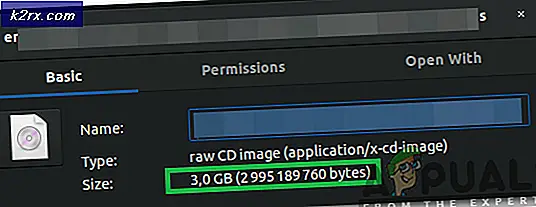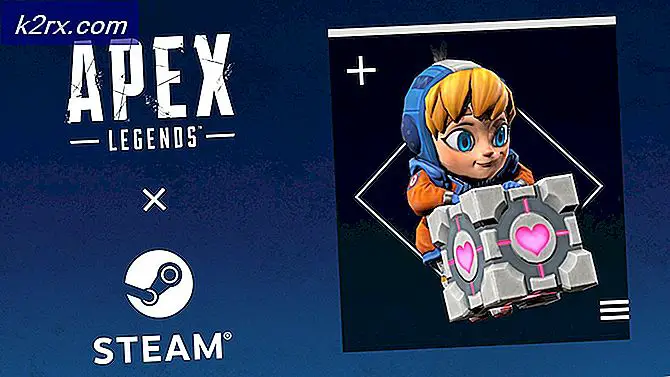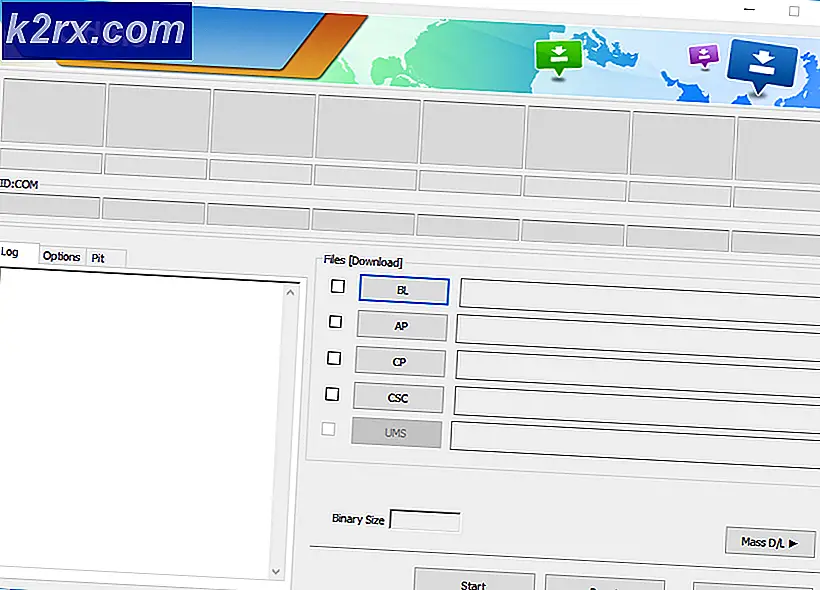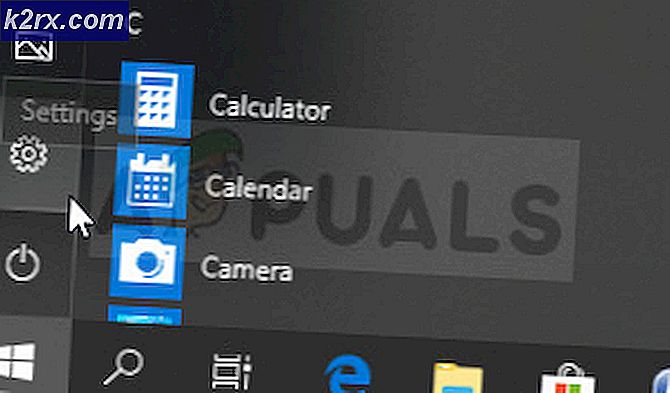Làm thế nào để sửa mã lỗi Microsoft Office 1058-4?
Microsoft Office là một phần mềm được sử dụng rất phổ biến để xử lý văn bản và các công việc liên quan đến văn phòng khác. Nó đã gắn bó với chúng tôi trong một thời gian dài và hầu hết chúng tôi đều rất thích những tính năng và thiết kế mới mà nó mang lại với mỗi phiên bản mới hơn. Phiên bản 2013 vẫn được nhiều người dùng sử dụng do hiệu suất tuyệt vời. Tuy nhiên, đối với một số người, việc sử dụng các tính năng của Microsoft Office 2013 không phải là dễ dàng. Các lỗi cài đặt của Microsoft Office 2013 là chung chung và chúng có thể dễ dàng xử lý. Một trong những lỗi này là mã lỗi 1058-4 bật lên khi bạn đang cố gắng cài đặt Microsoft Office 2013 trên hệ thống của mình.
Lỗi này có thể do nhiều nguyên nhân, bao gồm các tệp hệ thống bị hỏng, xung đột phần mềm của bên thứ ba và nhiều nguyên nhân khác. Chúng tôi sẽ thảo luận chi tiết hơn về nguyên nhân của lỗi bên dưới và sau đó liệt kê một số giải pháp sẽ giải quyết vấn đề của bạn; vì vậy hãy ở lại với chúng tôi.
Nguyên nhân nào gây ra Mã lỗi Microsoft Office 2013 1058-4?
Như chúng tôi đã đề cập, mã lỗi xuất hiện trong khi cố gắng cài đặt Microsoft Office 2013. Sự xuất hiện của mã lỗi có thể do những lý do sau:
Với điều đó đã nói, chúng ta hãy đi vào các giải pháp. Xin lưu ý rằng tất cả các giải pháp này sẽ không hiệu quả với bạn vì nguyên nhân của sự cố có thể không tương ứng với giải pháp. Do đó, hãy chắc chắn rằng bạn đã thử tất cả các giải pháp để đảm bảo giải quyết.
Giải pháp 1: Sửa chữa Microsoft Office của bạn từ Bảng điều khiển
Điều đầu tiên bạn có thể thử là sửa chữa bộ MS Office từ “Chương trình và ứng dụng Tính năng” của bảng điều khiển. Làm theo các hướng dẫn đã cho:
- Mở Start Menu và gõ “Chương trình và các tính năng”Và mở lựa chọn đầu tiên.
- Sau đó, tìm kiếm “Microsoft Office”Trong danh sách các chương trình đã cài đặt.
- Sau đó nhấp đúp vào nó và nhấp vào “Sửa”Và sau đó nhấp vào Kế tiếp.
- Sẽ mất một khoảng thời gian và nếu lỗi xảy ra do Microsoft Office bị hỏng, thì việc sửa chữa nó sẽ khắc phục được sự cố cho bạn.
Giải pháp 2: Gỡ bỏ Microsoft Office Suite và cài đặt lại
Mã lỗi có thể xuất hiện do sự hiện diện của các tệp cài đặt cũ của Microsoft Office hoặc các tệp còn lại của phiên bản cũ hơn. Trong trường hợp như vậy, bạn sẽ phải gỡ cài đặt Office bằng tiện ích gỡ cài đặt. Đây là cách thực hiện:
- Tải về Công cụ hỗ trợ gỡ cài đặt Office bằng cách nhấp chuột đây.
- Sau khi tải xuống, hãy chạy tiện ích. Nếu bạn nhận được bất kỳ lời nhắc cài đặt nào, hãy nhấp vào Tải về.
- Chọn phiên bản bạn muốn gỡ cài đặt và sau đó nhấp vào Kế tiếp.
- Xem qua các lời nhắc được nhắc và khởi động lại hệ thống của bạn khi được nhắc.
- Tải về Microsoft Office 2013 lần nữa.
Giải pháp 3: Tắt phần mềm chống vi-rút của bạn
Một điều khác bạn có thể làm là tạm thời tắt phần mềm chống vi-rút. Phần mềm chống vi-rút bạn đang sử dụng có thể gây ra lỗi này bằng cách chặn một số tính năng của trình cài đặt MS Office, tức là không cho phép nó kết nối với máy chủ của nó và tải xuống các tệp cài đặt.
Nếu đó là phần mềm chống vi-rút khiến quá trình cài đặt không thành công, thì bạn sẽ có thể cài đặt MS Office mà không gặp bất kỳ sự cố nào sau khi tắt phần mềm chống vi-rút của bên thứ ba.
Giải pháp 4: Tắt Tường lửa của Windows
Đôi khi, việc có chính sách tường lửa nghiêm ngặt cũng có thể cản trở quá trình cài đặt MS Office. Đó là vì chính sách tường lửa nghiêm ngặt sẽ không cho phép MS Office tải xuống các tệp từ internet để cài đặt. Cách giải quyết ở đây là tạm thời tắt tường lửa Windows của bạn và chạy lại cài đặt. Nếu bạn có thể cài đặt nó sau khi tắt tường lửa, hãy bật lại sau khi hoàn tất vì bạn không nên tắt vĩnh viễn tường lửa Windows của mình vì lý do bảo mật.
- Để vô hiệu hóa Tường lửa của Windows, đi đến Bảng điều khiển.
- Tìm kiếm Tường lửa Windows.
- Sau đó nhấp vào “Bật hoặc tắt tường lửa windows”.
- Sau đó, nhấp vào tùy chọn Tắt Tường lửa của Bộ bảo vệ Windows cho Công cộng và Riêng tư mạng lưới.
- Bấm OK.
Giải pháp 5: Thực hiện quét SFC bằng dấu nhắc lệnh
Bạn cũng có thể thực hiện quét SFC từ dấu nhắc lệnh để xem liệu nó có khắc phục được lỗi cho bạn hay không. Thao tác này sẽ kiểm tra hệ thống của bạn để tìm bất kỳ tệp nào bị hỏng và sửa chữa chúng. Để làm điều này, hãy làm như sau:
- Mở Menu Bắt đầu và gõ cmd và mở lựa chọn đầu tiên với các đặc quyền quản trị (để chạy nó trong các đặc quyền quản trị, nhấp chuột phải vào nó và nhấp vào Chạy như quản trị viên).
- Sau đó gõ “sfc / scannow”Trong dấu nhắc lệnh mà không có dấu ngoặc kép.
- Quá trình quét sẽ bắt đầu sau khi bạn nhập lệnh trên và có thể mất một lúc. Sau khi hoàn tất quá trình quét, bạn có thể thoát khỏi cmd và thử cài đặt lại MS Office. Hy vọng rằng nó sẽ hoạt động sau đó.